
Cinco tarefas que você deveria automatizar assim que pegar um smartphone novo
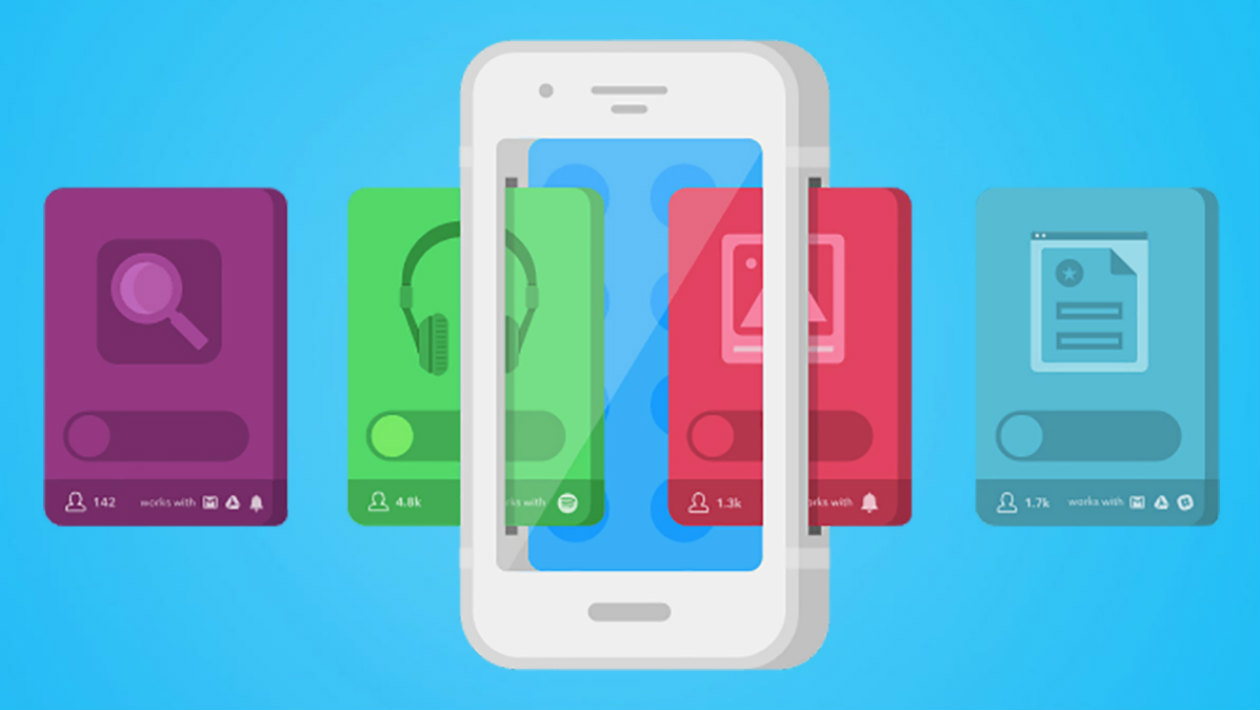
Você provavelmente já está ocupado demais sem perder tempo com as coisas que o seu telefone faz que poderia fazer automaticamente —como limpar fotos antigas, mutar ou desmutar seu fone de ouvido, postar em todas as suas redes sociais de uma vez etc. Aqui vão cinco automações que você pode configurar rapidamente assim que conseguir um novo iPhone ou Android (ou aplicar quando quiser no seu antigo).
1) Faça backup das suas fotos e vídeos, para liberar espaço
Você não tem nenhuma foto ou vídeo no seu telefone novo. Mas espere alguns dias ou semanas, e logo você terá muitos deles. Colocar uma solução de backup relativamente fácil e robusta no local pode economizar automaticamente o incômodo de encontrar mensagens de “sem espaço de armazenamento” mais pra frente.
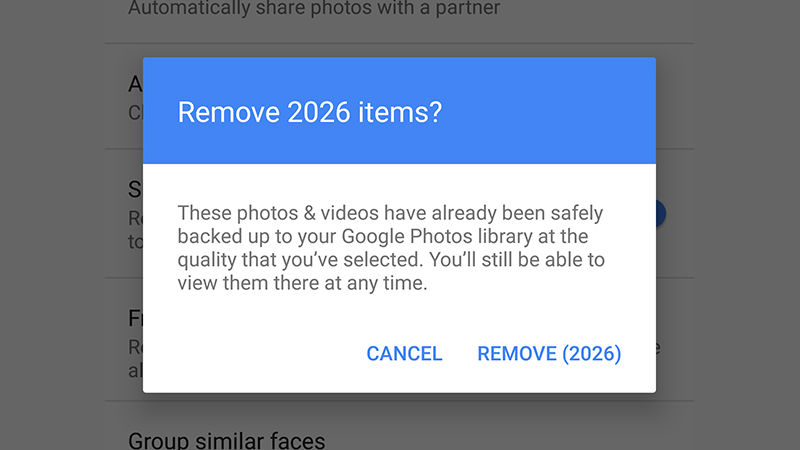
Imagem: Captura de tela
Nos últimos anos, a Apple e o Google finalmente conseguiram colocar uma solução de gerenciamento de fotos e vídeos que é realmente fácil de usar e entender. Se você estiver em um iPhone, vale a pena pagar um pouquinho cada mês para expandir o seu armazenamento iCloud, então todas as suas fotos e vídeos serão guardados.
Abra Fotos do Ajustes, tenha certeza que a opção Fototeca do iCloud esteja ligada e escolha Otimizar Armazenamento do iPhone enquanto estiver lá — isso quer dizer que as cópias locais das suas fotos e vídeos serão apagadas assim que estiverem seguramente na nuvem (você pode sincronizar de volta quando precisar).
Você pode discordar, mas achamos que o Google Photos faz um trabalho ainda melhor. Ele está instalado por padrão no Android e também está disponível para o iOS, e se você está feliz em ter suas fotos redimensionadas para um máximo de 16MP e seus vídeos até um máximo de 1080p, ele armazenará tudo de graça. Caso contrário, existe uma taxa mensal.
Abra o menu do aplicativo e escolha Configurações e certifique-se de que todas as suas fotos estejam sendo subidas. Essa também é uma boa hora para escolher as resoluções das suas imagens e vídeos salvos. Agora escolha Liberar Espaço do menu do aplicativo, e o Google Photos poderá apagar todas as cópias locais das imagens e vídeos que você já transferiu para a internet.
2) Destrave o seu telefone quando chega em casa (apenas no Android)
Configurar algum tipo de bloqueio no seu telefone é parte essencial de manter seus dados seguros, mas quando você está em casa, você pode sentir que a segurança adicional não vale a pena o inconveniente de desbloquear seu telefone toda vez que você precisa checar algo.
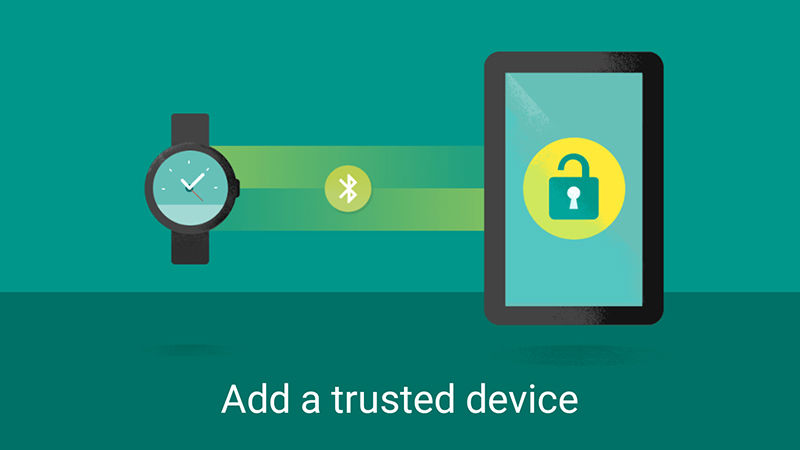
Imagem: Captura de tela
O Android agora inclui ferramentas para lidar com isso automaticamente: abra configurações, toque em Segurança e, em seguida, em Smart Lock, para ver as opções disponíveis. Isso inclui a detecção no corpo, que nós realmente não recomendamos, e o rosto confiável e o reconhecimento de voz confiável. De longe, os mais úteis são os locais confiáveis e dispositivos confiáveis.
Toque em Locais Confiáveis e você poderá especificar uma área específica em um mapa onde seu telefone desabilita automaticamente o bloqueio de tela — sua casa é uma escolha óbvia, mas você também pode definir um perímetro de escritório se quiser. Assim que seu telefone sair dessas áreas, o bloqueio é ativado novamente. Escolha Dispositivos Confiáveis, enquanto isso, e você pode usar uma conexão Bluetooth para algo como seu Echo em casa ou seu aparelho de som para fazer a mesma coisa.
3) Configure horários de não interromper
Você não tem desculpas para o seu telefone disparar em uma reunião, ou às 2h da manhã, porque tanto o iOS quanto o Android incluem ferramentas para gerenciar horários automáticos de Não Perturbe — notificações e chamadas ainda podem ser recebidas, mas serão completamente silenciosas. Isso significa que nem mesmo o murmurar da vibração será ativado.
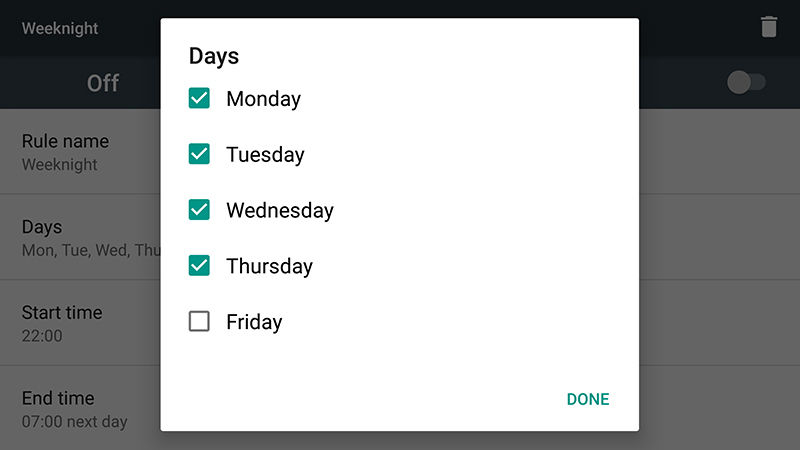
Imagem: Captura de tela
No iOS, abra Ajustes então aperte em Não Perturbe. Ligue-o no topo, então aperte em Agendado — você pode escolher que horas ele ficará desligado. Infelizmente, você só terá uma opção de horário que se repetirá todo dia, então ajuste as horas de acordo.
Através das opções abaixo da programação, você pode optar para que a função de mudo automático funcione completamente ou apenas quando o telefone estiver bloqueado. Existe também a opção para permitir chamadas audíveis de grupos específicos de contatos no seu catálogo de endereços.
No Android, as opções são mais abrangentes: para começar, inicie Configurações, depois toque em Som e em Não Perturbe. A opção superior no menu seguinte permite que você escolha o tipo de notificações silenciadas, a opção inferior permite que você bloqueie efeitos visuais (como a iluminação da tela e os sons), e a do meio, que você defina algumas regras mais detalhadas para o seu tempo de Não Perturbe.
Você obtém as configurações de Fim de semana, Noite de semana e Evento como padrão, mas pode adicionar suas próprias regras personalizadas ou editar qualquer uma das que o Android forneceu. Aperte Noite de semana, por exemplo, para definir a hora de início, a hora de término e os dias da semana quando você deseja que o silenciador automático seja ativado. Se você quiser, também pode excluir os alarmes das regras de Não perturbe para se certificar de que você ainda vai acordar de manhã.
4) Poste em todas as suas contas de mídias sociais ao mesmo tempo
Se você tiver tempo de publicar todos os seus pensamentos aleatórios e links favoritos em todas as suas redes sociais separadamente, então, parabéns para você. Se preferir automatizar o processo e postar em alguns ou todos de uma vez, então uma série de ferramentas de terceiros fará o trabalho, e o Buffer é o melhor que encontramos.
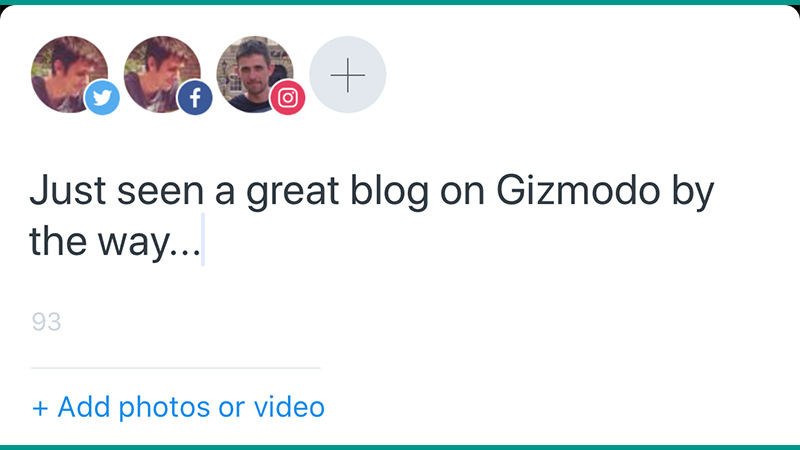
Um blog muito bom. (Imagem: Captura de tela)
Pegue o aplicativo para Android ou iOS no seu dispositivo, conecte seu Facebook, Twitter e Instagram e você está pronto para postar em tudo, como as marcas que você vê nas redes. O Buffer manipula todas as imagens para você e, se quiser limitar algumas postagens apenas para o Facebook, ou apenas o Twitter ou o Instagram, você pode fazer isso quando escreve a mensagem.
Para aumentar a utilidade do Buffer no que diz respeito à automação, você também pode fazer fila de mensagens com antecedência (daí o nome) — as postagens podem ser adicionadas à fila geral ou configuradas para saírem em um momento específico. Com um plano de Buffer gratuito, você pode conectar uma conta e enfileirar dez postagens em cada uma das redes sociais cobertas.
5) Chegue em casa com o apertar de um botão
Naturalmente, você sabe onde você mora e, em um mundo ideal, sabe exatamente como chegar em casa de qualquer lugar da sua cidade. Mas o mundo real não é ideal e, às vezes, quando você já bebeu um pouco demais e precisa dar direções para um motorista de táxi, ou quando você está com pressa porque o atendente do estacionamento está te olhando, você precisa de instruções rápidas. Então, prepare este truque automatizado antes de sair da casa e você poderá usá-lo sempre que precisar.
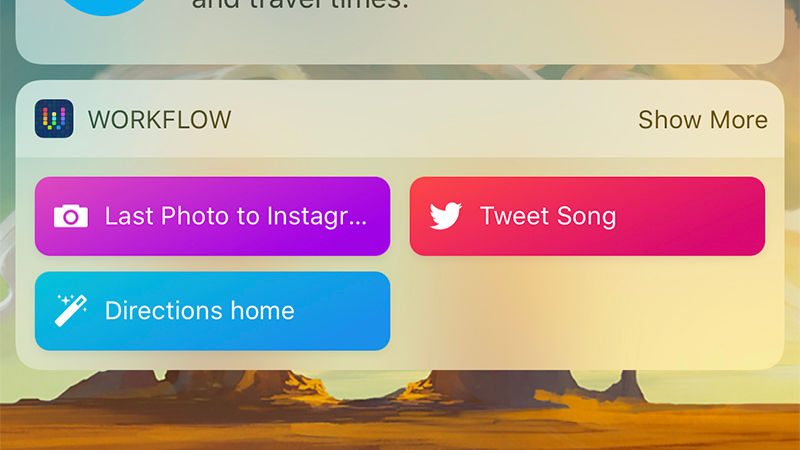
Imagem: Screenshot
Para iOS, você precisa baixar e instalar o Workflow, que a Apple adquiriu nesse ano. Quando estiver no aplicativo, depois da introdução, aperte Criar Workflow e escolha Ferramenta de hoje (para acesso rápido); então, pressione Ações, escolha Endereço de Rua e coloque os detalhes do seu endereço. Com isso feito, aperte Ações mais uma vez, arraste o Mostrar Direções e escolha seu aplicativo de mapa preferido e o modo de transporte. Então, aperte Pronto para terminar e renomear seu novo workflow. Quando você apertar na ferramenta, receberá direções instantâneas para casa.
É um pouco mais fácil no Android. Aperte e segure em qualquer lugar em branco na sua tela inicial, escolha Widgets, então encontre Direções no cabeçalho do Google Maps, arraste esse ícone para uma parte vazia da sua tela inicial, coloque seu endereço de casa como o destino e o seu método preferido de transporte e aperteSalvar para terminar. E, pronto, você agora tem uma rota de um toque para casa.








